Slechts een klein aantal pc's of laptops komt in aanmerking voor een directe upgrade van Windows 10 naar Windows 11. Die apparaten moeten op zijn minst voldoen aan de minimale systeemvereisten van Windows 11, wat vanuit technisch oogpunt een vrij hoge standaard is. Als uw pc geen Windows 11-upgrade melding heeft ontvangen en u toch Windows 11 op dit apparaat wilt draaien, dan is een schone installatie de beste optie!
Een schone installatie betekent meestal dat de installatie begint vanaf een opstartbare USB-drive en dat gebruikersgegevens en apps van derden op de C-schijf worden verwijderd. U moet hiervan op de hoogte zijn. Eerlijk gezegd kan Windows 11 installeren vanaf USB een beetje lastig zijn als u de stappen niet kent. En het omvat meerdere stappen, van schijfpartitie tot het maken van een opstartbare USB tot de daadwerkelijke OS-installatie.
We hebben de individuele stappen in verschillende secties opgesplitst in dit artikel, zodat u zich op uw gemak voelt bij het uitvoeren van elk van hen, en niet overweldigd raakt. We raden u aan om het hele artikel eerst te lezen voordat u elke actie probeert, zodat u een vogelperspectief heeft van het hele proces en wat u gaat bereiken.
Inhoudsopgave:
Maak een back-up van persoonlijke bestanden
Als de pc gloednieuw was en er geen gegevens op stonden, dan is er geen noodzaak om de gegevens te back-uppen en kunt u deze sectie overslaan. Zo niet, dan wordt het sterk aanbevolen om een back-up te maken van uw persoonlijke gegevens op deze computer, vooral de systeem C-schijf, waar het nieuwe Windows 11 OS zal worden geïnstalleerd en het alle bestanden en mappen tijdens het installatieproces verwijdert.
Verplaats alstublieft die belangrijke documenten naar een veilige plaats zoals een externe schijf of cloudopslag voordat de installatie van Windows 11 begint.
Maak Windows 11 Opstartbare USB van Schone Installatie
Na het maken van een back-up van de gegevens, is de volgende stap het maken van een Windows 11 opstartbare USB voor een schone installatie. We moeten een speciale tool gebruiken voor dit doel, omdat het geen kwestie is van kopiëren en plakken.
UUByte ISO Editor is een zeer populaire en betrouwbare tool voor het maken van een opstartbare USB-drive van Windows ISO-afbeeldingen, waaronder Windows 11, Windows 10, Windows 8, Windows 7 en Windows XP. Er zijn twee belangrijke voordelen bij het werken met ISO Editor. Ten eerste heeft het een geweldige gebruikersinterface. Dit betekent dat het super eenvoudig te gebruiken is en geen enkele barrière vormt! Het tweede voordeel is dat je deze tool kunt gebruiken op zowel een pc als een Mac, omdat het is gebouwd voor verschillende systemen.
Laten we nu aan de slag gaan met UUByte ISO Editor en een Windows 11 opstartbare USB maken voor een verse installatie.


Stap 1: Download Windows 11 ISO
We hebben een gedetailleerd bericht geschreven over Windows 11 ISO downloaden. Raadpleeg de handleiding. Als je al een Windows 11 ISO bij de hand hebt, sla dan deze stap over.
Stap 2: Installeer UUByte ISO Editor en Sluit USB-drive aan
Download het installatiebestand van UUByte ISO Editor op basis van de computer waar je momenteel aan werkt en sluit een USB-drive aan op dezelfde computer. Start vervolgens UUByte ISO Editor na installatie en klik op het tabblad Branden.
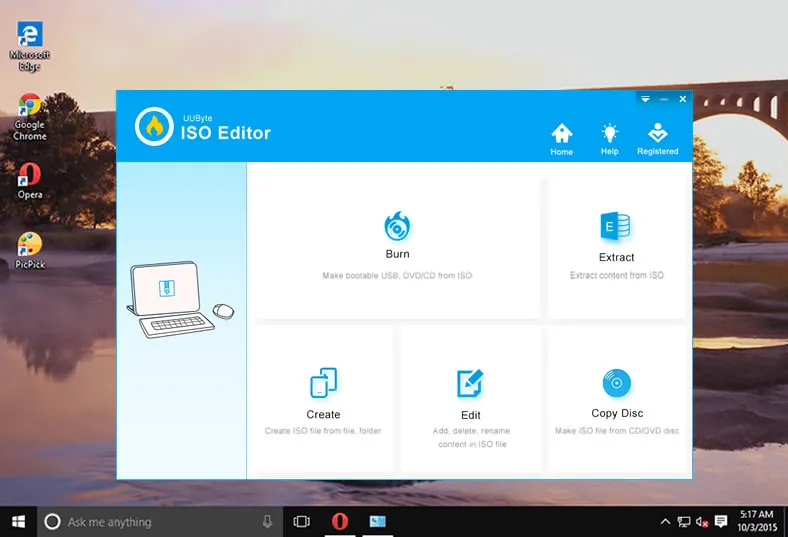
Stap 3: ISO Brandinstellingen
Je ziet een paar configuratievelden in een nieuw venster. Er zijn echter slechts twee items die moeten worden ingevuld. Het eerste is het importeren van de Windows 11 ISO in het programma. Het tweede is het selecteren van de juiste USB-drive.
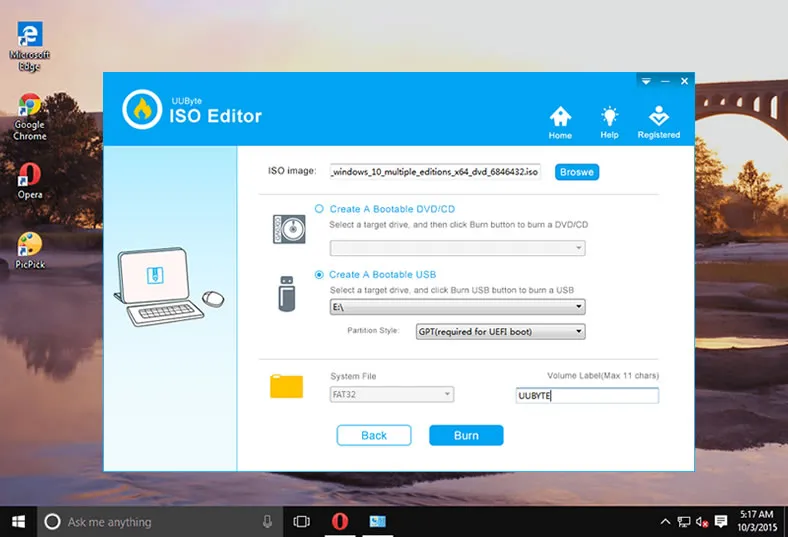
Stap 4: Maak een opstartbare USB voor Windows 11 voor een schone installatie
Na twee instellingen, klik alstublieft op de Branden knop onderaan het venster om de USB te formatteren en het Windows 11 ISO-bestand naar de USB te branden. Uit onze ervaring moet u ongeveer vijf minuten wachten om succesvol een opstartbare USB voor Windows 11 te maken.
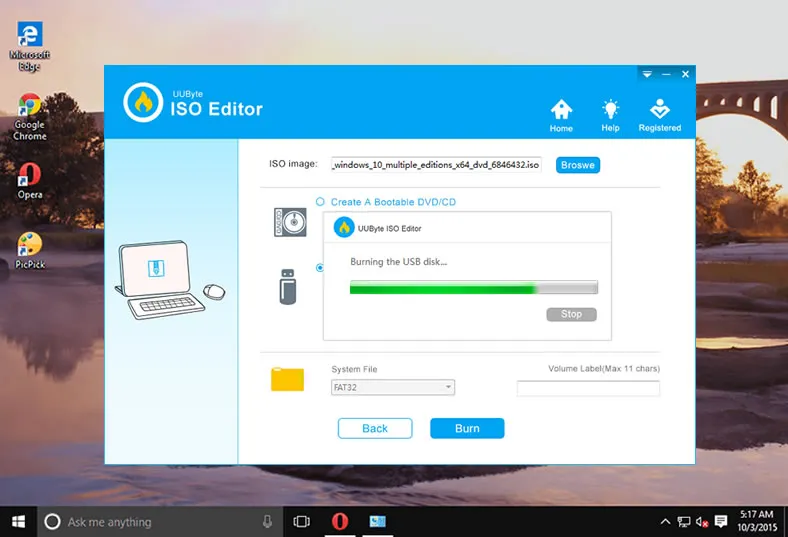
Partitioneer schijf en converteer naar GPT met DiskGenius
Het partitioneren van de schijf is een zeer cruciale stap volgens onze tests, aangezien Windows 11 alleen kan worden geïnstalleerd op een GPT-partitie en Windows 11 minimaal 64 GB vrije ruimte vereist voor installatie. Dit is een verborgen truc die u moet volgen. Als dit niet goed wordt gedaan, kan de installatie van Windows 11 mislukken omdat de huidige partitie MBR is en Windows 11 er niet op kan draaien.
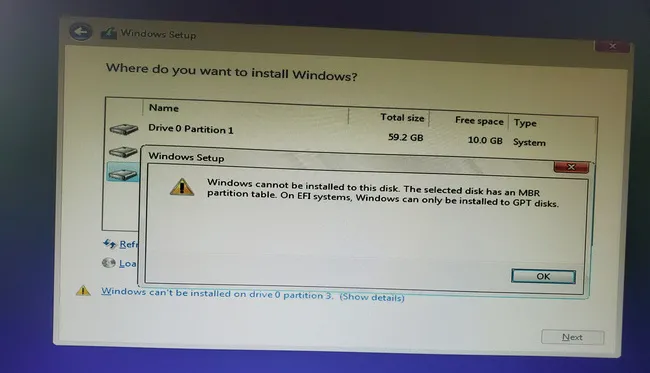
Kort gezegd, u moet de systeempartitie partitioneren naar GPT en er minimaal 64 GB vrije ruimte aan toewijzen. We raden 100 GB aan als de schijf groot genoeg is. We gaan hiervoor de bekende DiskGenius-tool gebruiken. Maak u geen zorgen, het is eenvoudig te gebruiken en volledig gratis.
Stap 1: Download de gratis DiskGenius-tool van hier.
Stap 2: Volg de instructies om de software op een computer te installeren. En sluit een USB-flashdrive aan.
Stap 3: Ga nu naar Tools -> Maak een WinPE-opstartbare USB-drive voor DiskGenius. Klik op OK om te beginnen met het maken van een opstartbare WinPE.
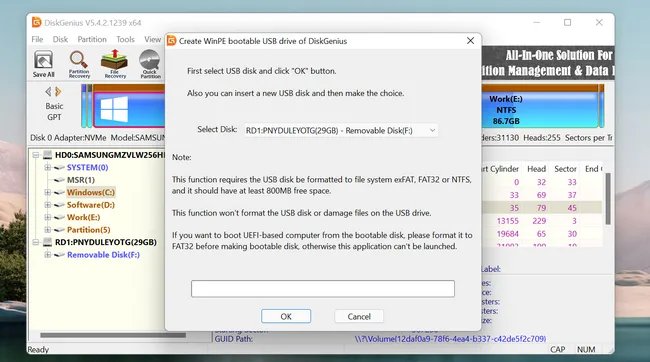
Stap 4: Zodra u het succesbericht ziet, navigeert u naar Bestand -> Opnieuw opstarten naar DiskGenius WinPE-versie. Dit zal de computer opnieuw opstarten en opstarten in de WinPE-omgeving. Bij succes ziet u de DiskGenius-app op het bureaublad.
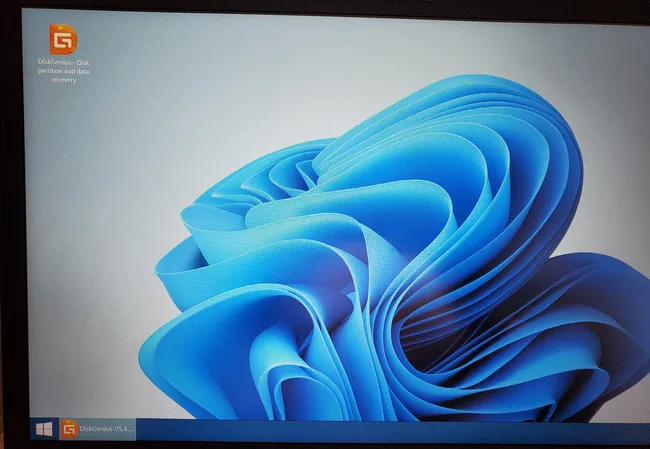
Stap 5: Open DiskGenius vanuit WinPE en ga naar Disk -> Converteren naar GUID-partitietabel. Hiermee wordt de huidige MBR-partitie geconverteerd naar GPT. En dit gebeurt vrijwel direct. Sla de wijzigingen op om terug te gaan naar de Windows 11-installatie.
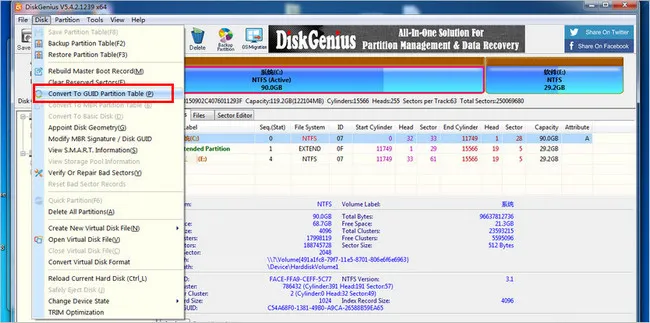
Hoe Windows 11 schoon te installeren vanaf USB
Nu je een Windows 11 opstartbare USB hebt gemaakt, die kan worden gebruikt voor OS-installatie. De volgende stappen zullen je begeleiden bij het installeren van Windows 11 op een pc.
[Opmerking]: Als je pc niet incompatibel was met Windows 11, ga dan in plaats daarvan naar dit bericht, waarin wordt uitgelegd hoe je Windows 11 op niet-ondersteunde hardware kunt installeren (zonder TMP of Secure Boot).
Stap 1: Steek de opstartbare USB van Windows 11 in de pc.
Stap 2: Herstart de pc als deze al aan staat; anders, zet gewoon je pc aan en start op vanaf de USB. Mogelijk moet je de opstartvolgorde wijzigen vanuit het opstartmenu of de BIOS.
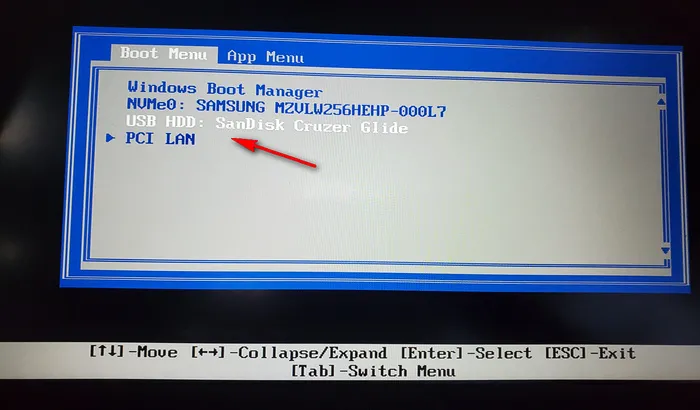
Stap 3: Dit zou moeten opstarten in het Windows 11-installatieprogramma. Klik op Volgende om door te gaan.
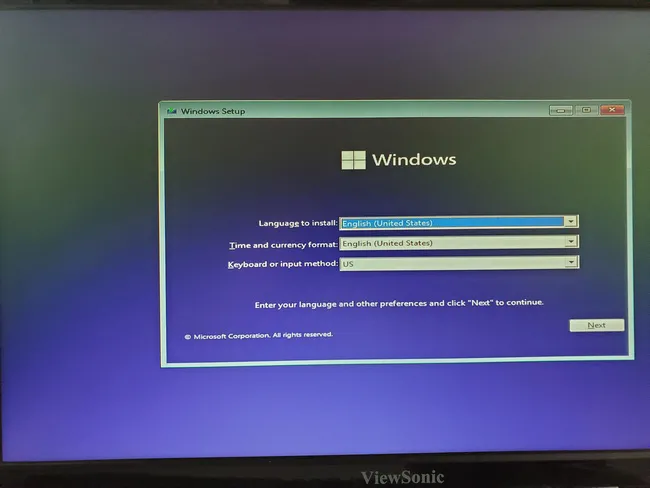
Stap 4: Nu zou je een scherm moeten krijgen zoals hieronder waar je moet klikken op de knop Nu installeren.

Stap 5: Nu wordt er gevraagd om een Windows 11-licentiesleutel in te voeren. Als je er al een hebt, voer deze dan in en klik op Volgende. Klik anders op de link die zegt "Ik heb geen productsleutel". Hiermee wordt de activering van Windows 11 uitgesteld en dat zou je naar het volgende venster moeten brengen.
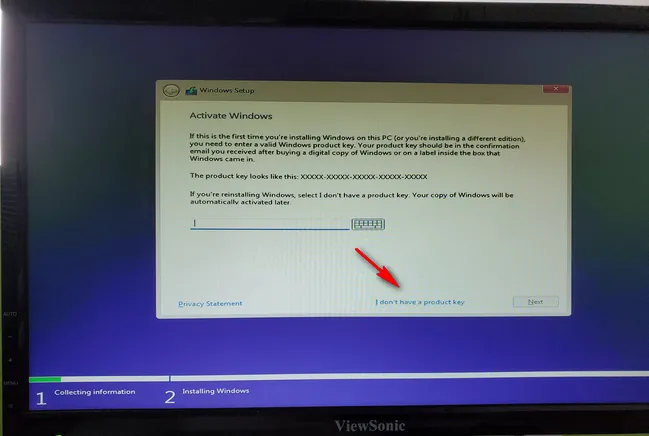
Stap 6: Vanaf nu, selecteer een editie van Windows 11 uit de lijst en druk op Volgende.
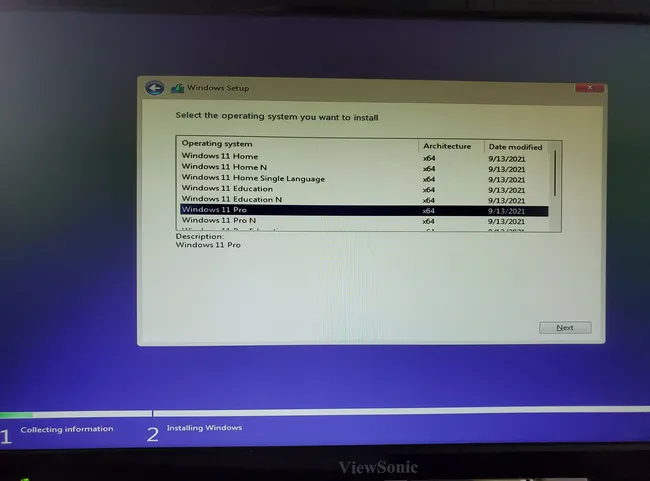
Stap 7: Nu wordt u gevraagd om te kiezen uit het type installatie dat u wilt uitvoeren. Selecteer Aangepaste installatie uit de lijst. Selecteer op het volgende venster een partitie waar u Windows 11 wilt installeren, en druk vervolgens op de knop Volgende. Onthoud, dit zal alle gegevens van die partitie wissen.
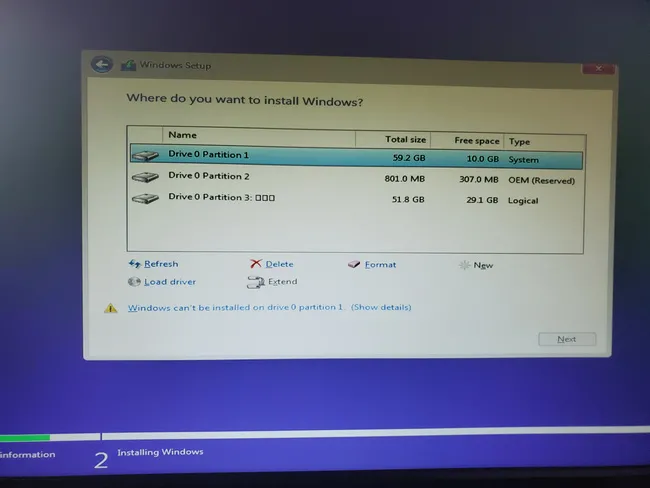
Stap 8: Nu zal het Windows 11 installatieprogramma beginnen met het installeren van Windows 11 op deze pc. Dit zal een tijdrovend proces zijn. Wees geduldig!
Stap 9: Zodra het proces is voltooid, zal uw pc automatisch opnieuw opstarten, op dat moment moet u de USB-flashdrive verwijderen omdat Windows 11 nu al is geïnstalleerd op uw pc en u wilt opstarten vanaf de pc in plaats van de USB-flashdrive.
Stap 10: Tot slot moet u de details invullen zoals uw Microsoft-accountreferenties, gebruikersnaam, wachtwoord voor het gebruikersaccount dat u wilt aanmaken op deze Windows 11-pc enzovoort om het installatieproces te voltooien. Zodra dit is gebeurd, zal Windows 11 volledig zijn geïnstalleerd op deze pc.
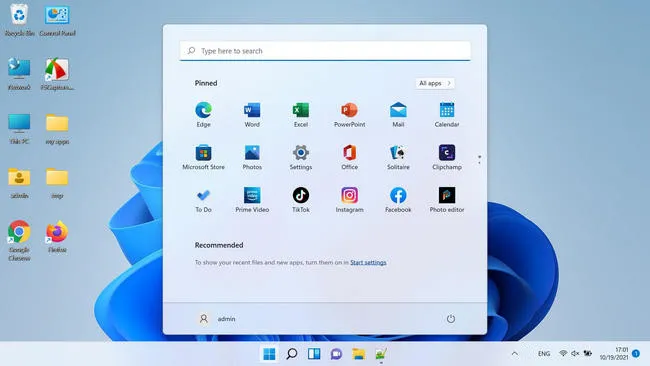
Deel 5: Veelgestelde vragen
Het wordt steeds uitdagender als het gaat om een schone installatie van Windows 11, aangezien Windows 11 veel hogere hardwarevereisten heeft dan Windows 10. U kunt tijdens de installatie van Windows 11 problemen ondervinden vanwege incompatibele of niet-ondersteunde hardware. Hieronder vindt u een reeks veelvoorkomende problemen die we hebben gevonden.
V: Hoe kan ik controleren of mijn pc voldoet aan de systeemvereisten van Windows 11?
Download alstublieft de PC Health Check-app van de Microsoft-website om te controleren of uw pc compatibel is met Windows 11 of niet.
V: Deze pc kan Windows 11 niet uitvoeren
Dit is het meest voorkomende probleem dat we tegenkomen bij een nieuwe installatie van Windows 11. Dit komt doordat de huidige hardware niet voldoet aan de systeemvereisten van Windows 11, zoals het ontbreken van TPM of Secure Boot.
Om Windows 11 te installeren op een niet-ondersteunde pc of laptop, volg de stappen in dit bericht om de systeembeperkingen van Windows 11 te omzeilen door gebruik te maken van een registerhack.
V: Kan ik Windows 11 installeren zonder TPM of TPM 2.0
Ja. Raadpleeg de bovenstaande link in de eerste vraag.
V: Kan ik Windows 11 installeren zonder Secure Boot?
Ja. Controleer de zelfstudie-link die wordt gedeeld in de eerste vraag.
V: Kan ik Windows 11 installeren met een niet-ondersteunde CPU?
Ja. De truc (link) wordt gedeeld in Vraag één.
V: Windows 11 USB Niet Opstartbaar?
Ten eerste moet je Secure Boot in de BIOS uitschakelen als het beschikbaar is. Ten tweede, formatteer de USB naar FAT32 in plaats van NTFS.
V: Vastgelopen op zwart scherm bij het opstarten vanaf Rufus Windows 11 USB
Rufus is de meest populaire software voor het maken van een opstartbare USB op een pc. De nieuwste versie van Rufus (3.16) formatteert de USB-drive naar Rufus:NTFS bij het maken van een opstartbare USB met Windows 11. Dit nieuwe formaat wordt niet ondersteund door veel oude computers. Wanneer de computer probeert hiervan op te starten, blijft het vastzitten op een zwart scherm. Geen tekst en geen visuele gebruikersinterface. Vervang Rufus door UUByte ISO Editor.


